Fixboot не смогла найти системный диск. Исправляем проблемы с загрузчиком используя командную строку. Синтаксис параметров командной строки утилиты bcdboot
Много лет компания Microsoft улучшала систему восстановления операционной системы Windows, и в Windows 7 и Windows Vista она работает практически в автоматическом режиме. Если вы загрузитесь с установочного диска Windows 7 и щелкните «» («Repair Computer»), система восстановления Windows будет запущена и самостоятельно попытается исправить все ошибки, которые она найдет. Она способна исправить большое количество проблем, однако, вполне вероятна ситуация, когда оказывается поврежден загрузчик, и с этой проблемой система восстановления не может справиться. В этом случае можно восстановить загрузчик вручную при помощи утилиты Bootrec.exe.
Приложение Bootrec.exe служит для исправления ошибок, связанных с повреждением загрузчика и, как следствие, невозможностью запуска операционных систем Windows 7 и Windows Vista.
Последовательность действий

Описание ключей запуска утилиты Bootrec.exe
Bootrec.exe /FixMbr — Запущенная с ключом /FixMbr, утилита записывает совместимую с Windows 7 и Windows Vista главную загрузочную запись (Master Boot Record, MBR) в системный раздел. Используйте эту опцию для разрешения проблем, связанных с повреждением главной загрузочной записи, или если вы желаете удалить из неё нестандартный код. Существующая таблица разделов в этом случае не перезаписывается
Bootrec.exe /FixBoot — Запущенная с ключом /FixBoot, утилита записывает в системный раздел новый загрузочный сектор, совместимый с Windows 7 и Windows Vista. Использовать эту опцию нужно в следующих случаях:
- Загрузочный сектор Windows Vista или Windows 7 был заменен нестандартным.
- Загрузочный сектор поврежден.
- Была установлена предыдущая версия операционной системы Windows после установки Windows Vista или Windows 7. Например, если была установлена Windows XP, будет использоваться NTLDR (Windows NT Loader, загрузчик Windows NT), код штатного загрузчика NT 6 (Bootmgr) будет затерт программой установки Windows XP.
Следует отметить, что подобного эффекта можно добиться использованием утилиты bootsect.exe, также находящейся на загрузочном носителе Windows 7. Для этого необходимо запустить bootsect.exe со следующими параметрами:
bootsect /NT60 SYS — Загрузочный сектор системного раздела будет перезаписан кодом, совместимым с BOOTMGR. Подробней об использовании утилиты bootsect.exe можно узнать, запустив её с параметром /help.
Bootrec.exe /ScanOs — Запущенная с ключом /ScanOs , утилита сканирует все диски на предмет установленных операционных систем Windows Vista и Windows 7. Кроме того, при её использовании выводится список найденных систем, которые в данный момент не прописаны в хранилище данных конфигурации загрузки Windows (Boot Configuration Data (BCD) Store)
Bootrec.exe /RebuildBcd — Запущенная с этим ключом, утилита сканирует все диски на предмет наличия установленных операционных систем Windows Vista или Windows 7. Найденные ОС выводятся в список, из которого их можно добавить в хранилище данных конфигурации загрузки Windows (Boot Configuration Data Store). Используйте также эту опцию, если вы хотите полностью перестроить хранилище данных конфигурации загрузки. Перед этим необходимо удалить предыдущее хранилище. Набор команд при этом может быть таким:
В вышеприведенном примере текущее хранилище конфигурации загрузки экспортируется в файл C:BCDcfg.bak , с него снимаются атрибуты «системный», «скрытый» и «только для чтения», после чего оно удаляется командой DEL и заново перестраивается командной bootrec /RebuildBcd .

Конечно, утилита Bootrec.exe весьма функциональна, однако, она не поможет, если, например, файл загрузчика Windows bootmgr поврежден или физически отсутствует. В таком случае можно воспользоваться другой утилитой, также входящей в состав дистрибутивного носителя Windows 7 — bcdboot.exe .
Восстановление среды загрузки с помощью BCDboot.exe
BCDboot.exe — это средство, которое используется для создания или восстановления среды загрузки, расположенной в активном системном разделе. Утилита также может быть использована для переноса файлов загрузки с одного жесткого диска или раздела на другой.
Командная строка в данном случае может выглядеть таким образом:
Замените e:windows на путь, соответствующий вашей системе. Эта операция восстановит поврежденную среду загрузки Windows, включая файлы хранилища конфигурации данных загрузки (BCD), в том числе упомянутый выше файл bootmgr .
Синтаксис параметров командной строки утилиты bcdboot
Утилита bcdboot.exe использует следующие параметры командной строки:
источник — Указывает расположение каталога Windows, используемого в качестве источника при копировании файлов среды загрузки.
/l — Необязательный параметр. Задает язык среды загрузки. По умолчанию используется английский (США).
/s — Необязательный параметр. Указывает букву диска системного раздела, куда будет установлены файлы среды загрузки. По умолчанию используется системный раздел, заданный микропрограммой BIOS.
/v — Необязательный параметр. Включает режим подробного протоколирования работы утилиты.
/m — Необязательный параметр. Объединяет параметры вновь созданной и уже имеющейся загрузочной записи хранилища и записывает их в новую загрузочную запись. Если GUID загрузчика операционной системы задан, для создания загрузочной записи объединяет объект загрузчика с шаблоном системы.
Резюме . В статье были рассмотрены принципы работы с утилитами bootrec.exe и bcdboot.exe , служащими для разрешения проблем, связанных с невозможностью запуска операционной системы Windows 7 из-за поврежденного или отсутствующего загрузчика
Или повреждены файлы (например: NTLDR is missing. Press Ctrl+Alt+Del to restart , или Не удается запустить Windows из-за испорченного или отсутствующего файла: WINDOWSSYSTEM32CONFIGSYSTEM , или Не удается запустить Windows из-за ошибок в программном . Сообщите об этом как об ошибке: необходимы библиотеки DLL для ядра. Сообщите об этой ошибке в службу поддержки ).
При этом не удаётся ни выйти на точку восстановления, ни загрузить последнюю удачную конфигурацию, ни даже загрузиться в . В таких случаях большинство сразу бросаются переустанавливать , хотя, как правило, можно восстановить работоспособность системы за 5 минут, воспользовавшись так называемой консолью восстановления .
Для этого нужно в BIOS установить загрузку с CD-ROM» а, поместить в лоток CD-ROM» а загрузочный диск с установочным пакетом Windows XP Professional и перезагрузиться. Когда установщик Windows XP загрузит свои файлы в оперативную память , появится окно Установка Windows XP Professional , содержащее меню выбора, из которого нас интересует пункт *Чтобы восстановить Windows XP с помощью консоли восстановления, нажмите .
Нажмите R . Загрузится консоль восстановления. Если на установлена одна , и она () установлена на диске C: , то появится следующее сообщение:
В какую копию Windows следует выполнить вход?
Введите 1 , нажмите Enter.
Введите пароль администратора:
Введите пароль, нажмите Enter (если пароля нет, просто нажмите Enter ).
Появится приглашение системы:
введите fixmbr
**ПРЕДУПРЕЖДЕНИЕ**
На этом компьютере присутствует нестандартная или недопустимая основная загрузочная запись. При использовании FIXMBR можно повредить имеющуюся таблицу разделов. Это приведет к утере доступа ко всем разделам текущего жесткого диска.
Если отсутствуют проблемы доступа к диску, рекомендуется прервать работу команды FIXMBR.
Подтверждаете запись новой MBR?
Введите y (что означает yes ).
Производится новая основная загрузочная запись на физический диск DeviceHarddisk0Partition0.
Новая основная загрузочная запись успешно сделана.
На появившееся приглашение системы: C:WINDOWS>
Введите fixboot
Конечный раздел: C:.
Хотите записать новый загрузочный сектор в раздел C:?
Введите y (что означает yes ).
Файловая система в загрузочном разделе: NTFS (или FAT32).
Команда FIXBOOT записывает новый загрузочный сектор.
Новый загрузочный сектор успешно записан.
Нажмите Del , войдите в BIOS Setup и установите загрузку с жёсткого диска.
1. Если вы не знаете, что такое и консоль восстановления , в подобных критических ситуациях – во избежание ухудшения ситуации! – не пытайтесь исправить всё сами, – лучше обратиться за помощью к специалистам.
2. Если на установлено более одной , – обратитесь к специалистам!
3. Краткая справка по применяемым командам:
a) fixboot имя_диска:
Эта команда служит для записи нового кода загрузочного сектора Windows в системном разделе. В синтаксисе команды имя_диска – диск, на котором будетзаписан загрузочный сектор. Данная команда исправляет повреждения в загрузочном секторе Windows . Она переопределяет параметры , которыезаписываются в загрузочный раздел системы. Команда fixboot поддерживается на базе x86 .
b) fixmbr имя_устройства
Данная команда используется для восстановления основной загрузочной записи загрузочного раздела. В синтаксисе команды имя_устройства – необязательноеимя устройства, для которого требуется новая основная загрузочная запись (MBR ). Используйте данную команду, если загрузочную запись изапустить Windows не удается.
Можно рассмотреть на простом примере, и второй вариант: редактирование из консоли восстановления файла BOOT.INI.
Главная загрузочная запись, это первый сектор загрузочного раздела на жёстком диске. В сектор записана таблица разделов и программа, на которую возложена миссия загрузки операционной системы. При повреждении или отсутствии главной загрузочной записи, мы с вами не загрузим операционную систему никогда. И иногда это повреждение или отсутствие всё-таки происходит и в самый неподходящий момент.
Например, один пользователь решил установить у себя на компьютере 20 операционных систем, и занялся созданием соответствующих разделов на жёстком диске (и даже создают иногда), ну а потом соответственно установкой. Естественно, всё это когда-то перестаёт загружаться и надо выходить из ситуации с достоинством.
Bootrec.exe — утилита исправления ошибок загрузки Windows
Все описываемое в этом руководстве применимо для Windows 10, Windows 8.1 и Windows 7, а использовать мы будем имеющийся в системе инструмент восстановления запуска bootrec.exe, запускаемый из командной строки.
При этом, командную строку потребуется запускать не внутри запущенной Windows, а несколько иначе:
- Для Windows 7 потребуется либо загрузиться с заранее созданного диска восстановления (создается в самой системе), либо с дистрибутива. При загрузке с дистрибутива внизу окна начала установки (после выбора языка) следует выбрать «Восстановление системы», а затем запустить командную строку.
- Для Windows 8.1 и 8 вы можете использовать дистрибутив так, почти как это описано в предыдущем пункте (Восстановление системы — Диагностика — Дополнительные параметры — Командная строка). Или, если у вас есть возможность запустить «Особые варианты загрузки» Windows 8, командную строку можно также найти в дополнительных параметрах и запустить оттуда.
Если в запущенной таким образом командной строке вы введете bootrec.exe, можно будет познакомиться со всеми доступными командами. В целом, их описание достаточно понятно и без моих пояснений, но на всякий случай я опишу каждый пункт и сферу его применения.
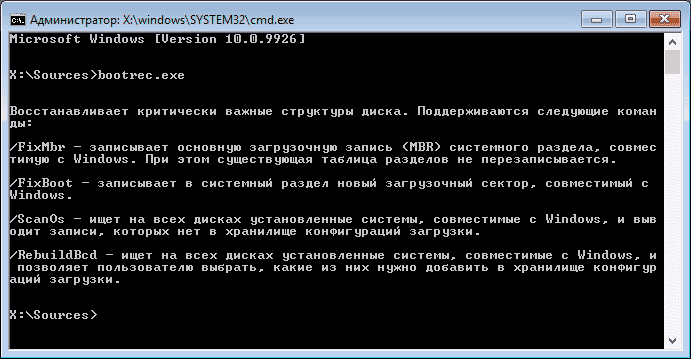
Комментарии
АХТУНГ! Все комменты модерасятся модерастом. Мессаги исключительно рекламного или оскорбительного содержания, оценочные суждения типа «круто» («отлично», «спасибо», «автор дебил» и т.п.) не публикуются, а поэтому злостным спамерам, пранкерам и прочей сетевой нечисти рекомендуем напрасно не тратить своего времени и удовлетворять свои больные фантазии на специализированных Интернет ресурсах! Разумная критика, замечания, дополнения приветствуются. Поля помеченные символом * обязательны к заполнению.
- Россия хочет, чтобы Марк Цукерберг дал показания в Совете Федераций
- Из-за утечки данных в Cambridge Analytica Великобритания наложила на Facebook штраф в размере 500 тыс. фунтов стерлингов
- Приложения Mail.ru тоже могли свободный доступ к информации о друзьях юзеров Facebook
- Установка пароля на загрузчик LILO или GRUB
- Восстановить загрузку Linux: Kernel panic — not syncing: Attempted to kill init!
- Продюсер Payday: «На однопользовательских играх особо не заработаешь»
- Федеральная торговая комиссия США занялась расследованием возможных нарушений конфиденциальности данных пользователей со стороны Facebook
- «Доверие нарушено и мы должны это исправить». Цукерберг прокоментировал скандал с Cambridge Analytica
- На самом деле утечка данных затронула 87 млн пользователей Facebook, а не 50 млн
- В США разработан законопроект, ограничивающий использование интернет-сервисами данных пользователей
- Facebook выпустила рекламу о том, что ее испортило (и пообещала вернуться к корням)
- Facebook приостановила работу 200 приложений, заподозрив их в необоснованном использовании пользовательских данных
- Завтрашнее выступление Марка Цукерберга в Европарламенте будет транслироваться онлайн
- На пути к ЧИПукАЛИпСОСУ по плану сатанистов — 2022 г этап военного хаоса
- Электронная карточная система на продовольствие в Украине 21-го века
- Путешественники во времени, кто они на самом деле
- Наночипы — это бред, их не существует
- PHP 5.6 libicui18n (libicuuc) not found, required by intl.so и другие проблемы
ПиЗе!да видать будет всему, а по тому популярному адресу скоро все соберуться: и русский военный корабэль, и хэрои, и вороженькы, и рашисты, и .
Так і є, словянські свині подуріли и почали вбиватись. Як ті студєнтікі у кіні «Убойные каникулы». Словянам жиди накуй просрали й просцяли увесь мозок .
«Я скажу, чтобы скорее все закончить здесь. Мы не против колхоза, только не в нашей деревне» — так и я не против ЧИПуколИпСОСа, но только шоб не в нашей .
😛 Байден аж цветёт и пахнет говоря про войну в Украине ехидненько посмеиваясь — наслаждается плодами многолетних жидомасонских трудов, собака .
Восстановление Windows XP с помощью консоли восстановления
Пример работы операторов «fixmbr», перезаписывающей загрузчик (MBR) ОС и «fixboot», записывающий новый сектор загрузки в системный раздел ОС, их запуск входит в число наиболее популярных действий при восстановлении рабочего состояния Windows.
Для выполнения «fixmbr»:
-
Набрать в строке «C:WINDOWS>» команду «fixmbr» и нажать «Enter».


Справка! Выполнение операторов «fixmbr» и «fixboot» в подавляющем числе случаев позволяет восстановить работоспособность операционной системы.
Если применение этих команд не решило проблем с ОС, можно использовать другие операции консоли для возврата работоспособности Windows XP.
Одной из таких операций является команда «chkdsk», проверяющая ошибки на HDD и восстанавливающая его сектора.
Для запуска «chkdsk» необходимо:
-
Вновь открыть консоль управления, и ввести оператор «chkdsk» с параметром «/r», восстанавливающим сектора HDD.

Справка! Ключ «chkdsk /r» также включает в себя и ключ «/p», что позволяет оператору «chkdsk» одновременно исправить и возможные ошибки на HDD.


Присвойте букву разделу EFI
С ошибкой «Элемент не найден» при восстановлении загрузки нередко сталкиваются пользователи, конвертировавшие MBR в GPT . Чаще ее причиной становиться отсутствие буквы для EFI -раздела, на котором сохраняются загрузочные файлы. Фиксим неполадку, присваивая EFI -разделу букву с помощью той же Diskpart. Загружаем ПК с установочного диска, запускаем описанным выше способом консоль и Diskpart, и выполняем такие команды:
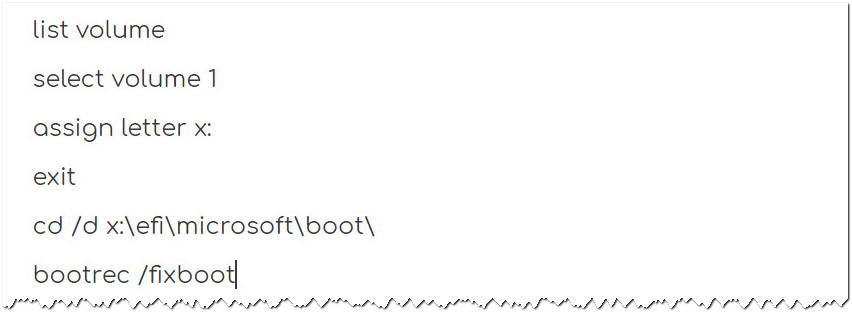
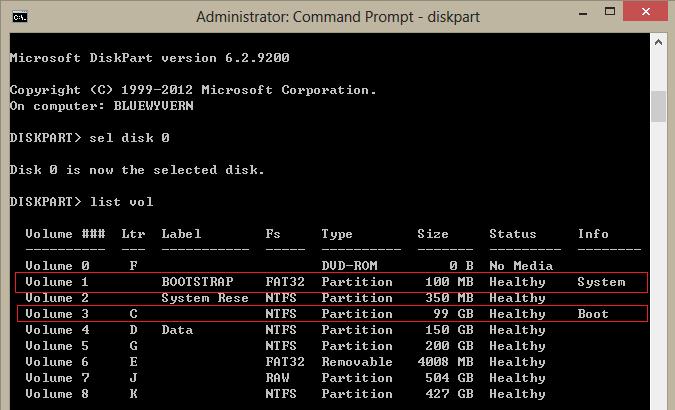
Первая команда выдает перечень всех разделов на физических дисках, второй командой выбирается EFI -раздел (он имеет файловую систему FAT32) , третья команда присваивает ему букву X, exit завершает работу Diskpart, пятой командой выполняется переход в EFI -раздел с загрузочными файлами, шестая команда записывает новый загрузочный сектор.
Примечание: в некоторых случаях каталог с загрузочными файлами может иметь расположение cd /d Буква:Boot либо же cd /d Буква:ESDWindowsEFIMicrosoft/Boot.
Исправьте загрузочную информацию (BCD и MBR)
Высокое напряжение, вирусная атака, поврежденные сектора могут повредить загрузочную информацию вместе с BCD или MBR, из-за чего вы обнаружите ошибку «загрузочные устройства не найдены».
В таком случае требуется ремонт или восстановление. Для этого вам необходимо получить доступ к командной строке и выполнить следующие команды в указанном порядке.
Нажимайте клавишу ввода после каждой команды и позвольте ей отработать:
После этого перезагрузите систему и убедитесь, что ошибка с поиском загрузочных устройств исчезла.
Мы надеемся, что, выполнив описанные выше шаги, вы сможете решить возникшую проблему. В дополнение к этому, чтобы избежать подобных сообщений об ошибках, мы рекомендуем проверять диск на наличие ошибок и время от времени оптимизировать его.
Активируйте раздел Windows
Возможно, что раздел, на котором установлена Windows, отключен. Вы можете исправить это, используя собственный инструмент diskpart Windows. Чтобы выполнить следующие шаги, вам снова понадобится USB-носитель для установки Windows. Запустите командную строку, как описано выше, через диск восстановление или установочную флешку Windows и в командной строке вбейте следующие команды:
- diskpart — Запуск инструмента.
- list disk — Список подключенных дисков к компьютеру.
- select disk 0 — Выбор жесткого диска на котором нужно активировать раздел. В моем случае, основной жесткий диск 0.
- list volume — Показывает разделы на выбранном жестком диски.
- select volume 2 — Выбрать локальный диск для активации. Выбирайте тот, где установлена сама система widows.
- active — Активировать раздел.
Перезагрузите компьютер и удостоверьтесь, пропала ли ошибка при включении компьютера An operating system wasn’t found. Ttry disconnecting any drives that don’t contain an operating system. Press Ctrl+ Alt+Del to restart, что означает, операционная система не найдена, нажмите для перезагрузки ctrl+alt+del.












